Ustaw domyślny obraz logowania użytkownika dla wszystkich użytkowników w systemie Windows 11/10
Ten samouczek jest przydatny dla tych użytkowników, którzy chcą wiedzieć, jak ustawić DOMYŚLNY obraz logowania użytkownika dla WSZYSTKICH użytkowników(set a DEFAULT User Logon Picture for ALL users) w Windows 11/10/8.1 . Może to być przypadek komputera biurowego, na którym możesz chcieć wyświetlać domyślne logo firmy na niewielkiej liczbie komputerów. Można to łatwo osiągnąć, dokonując niewielkich zmian w Rejestrze Windows(Windows Registry) lub Zasadach Grupy(Group Policy) .
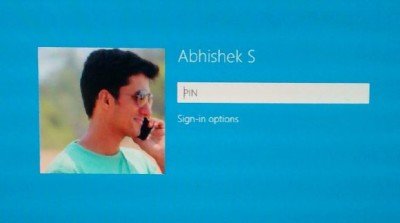
Ustaw domyślny obraz logowania użytkownika(User Logon Picture) dla wszystkich użytkowników
Aby zmienić domyślny obraz konta użytkownika za jednym razem, uzyskaj obraz, który chcesz wyświetlić jako domyślny obraz logowania. Obraz może być w formacie .JPEG , .BMP , .DIB , .RLE lub .PNG .
Rozmiar obrazu powinien wynosić 125x125px, aby wyświetlał się poprawnie. Jeśli użyty obraz jest większy niż ten rozmiar, zostanie automatycznie przycięty, aby zmieścił się w ramce logowania – lub obraz może zostać przycięty.
Teraz włącz opcję Pokaż(Show) ukryte pliki za pomocą opcji (Options)folderów(Folder) , aby zmienić domyślny obraz logowania, ponieważ Dane programu(Program Data) przechowują domyślne obrazy kont — i są domyślnie ukryte.
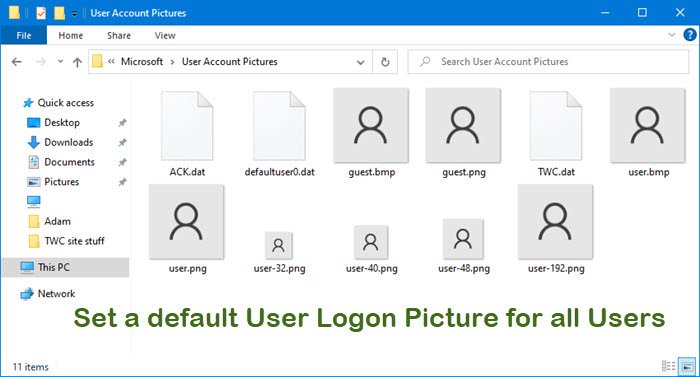
Następnie przejdź do następującego folderu:
- Windows 10 : C:\ProgramData\Microsoft\ Zdjęcia konta użytkownika(Account Pictures)
- Windows 8.1 : C:\ProgramData\Microsoft\Domyślne zdjęcia kont(Account Pictures)
Tutaj zmień nazwy guest.bmp i user.bmp odpowiednio na guest.bmp.bak i user.bmp.bak .
Gdy to zrobisz, skopiuj i wklej obraz, który chcesz pokazać jako domyślny obraz logowania, tutaj.
Zamknij folder Obraz konta.
Now let us see how to set a default User Logon Picture for all users!
Korzystanie z rejestru systemu Windows
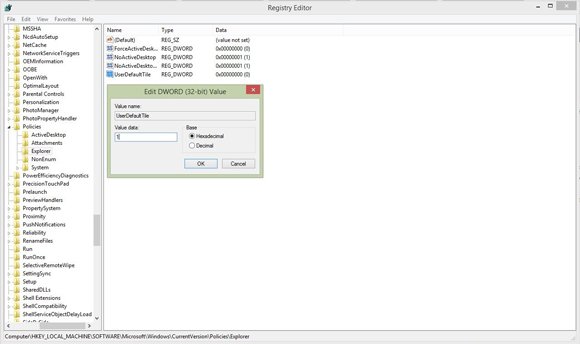
Otwórz Edytor rejestru(Registry Editor) . Aby to zrobić, naciśnij Win+R , aby otworzyć okno dialogowe Uruchom , wpisz (Run)regedit i naciśnij Enter.
Przejdź do następującego klucza:
HKEY_LOCAL_MACHINE\SOFTWARE\Microsoft\Windows\CurrentVersion\Policies\Explorer
W prawym panelu kliknij prawym przyciskiem myszy i wybierz Nowy > Wartość (Value)New > DWORD (32-bitowa) . Nadaj mu nazwę UseDefaultTile.
Kliknij (Click)Modyfikuj(Modify) . _ Wprowadź(Enter Value) dane wartości jako 1 dla tego DWORD (32-bitowy) i naciśnij OK. (OK. A)Zostaną dodane nowe wpisy rejestru .
Po zakończeniu zamknij Edytor rejestru(Registry Editor) i uruchom ponownie komputer, aby zastosować zmiany.
Po ponownym uruchomieniu systemu ten nowy domyślny obraz logowania użytkownika pojawi się dla wszystkich użytkowników.
Jeśli nie chcesz zachować domyślnego obrazu logowania, po prostu przejdź do edytora rejestru i przejdź do tego samego klucza
HKEY_LOCAL_MACHINE\SOFTWARE\Microsoft\Windows\CurrentVersion\Policies\Explorer
i usuń UserDefaultTile .
Korzystanie z zasad grupy
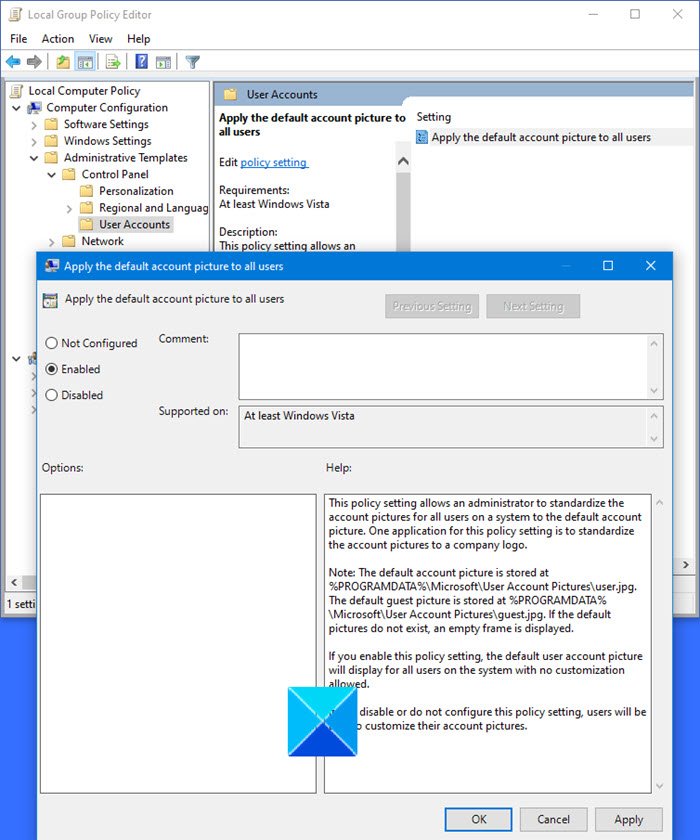
Jeśli masz podstawową wiedzę na temat pracy nad polityką grupową w środowisku domeny, tego rodzaju zmiany można wprowadzić za pomocą zaledwie kilku kliknięć. Zmiany będą miały wpływ na wszystkie komputery podłączone do tego kontrolera domeny w czasie rzeczywistym. Zasady grupy(Group Policy) można łatwo zastosować lub usunąć bez zagłębiania się w rejestr.
Jeśli Twoja wersja systemu Windows zawiera zasady grupy(Group Policy) , uruchom gpedit.msc i przejdź do następującego ustawienia:
Computer Configuration > Administrative Templates > Control Panel > User Accounts .
To ustawienie zasad umożliwia administratorowi standaryzację obrazów kont dla wszystkich użytkowników w systemie do domyślnego obrazu konta. Jednym z zastosowań tego ustawienia zasad jest standaryzacja obrazów kont do logo firmy.
Uwaga: Domyślny obraz konta jest przechowywany w % PROGRAMDATA % \Microsoft\User Account Pictures\user.jpg . Domyślne zdjęcie gościa jest przechowywane w % PROGRAMDATA % \Microsoft\User Account Pictures\guest.jpg . Jeśli domyślne zdjęcia nie istnieją, wyświetlana jest pusta ramka.
Jeśli włączysz to ustawienie zasad, domyślny obraz konta użytkownika będzie wyświetlany dla wszystkich użytkowników w systemie bez możliwości dostosowywania.
Jeśli wyłączysz lub nie skonfigurujesz tego ustawienia zasad, użytkownicy będą mogli dostosować obrazy swoich kont.
Kliknij dwukrotnie Zastosuj domyślny obraz logowania użytkownika do wszystkich użytkowników(Apply the default user logon picture to all users) i włącz to ustawienie. Click OK/Apply i wyjdź(Exit) .
Mam nadzieję, że to działa dla Ciebie.(Hope this works for you.)
Zobacz ten post, jeśli chcesz usunąć stare zdjęcia konta użytkownika w systemie Windows .
Related posts
Automatyczne usuwanie starych profili użytkowników i plików w systemie Windows 11/10
Utwórz konto administratora lokalnego w systemie Windows 11/10 za pomocą CMD
Utwórz skrót na pulpicie do przełączania kont użytkowników w systemie Windows 11/10
Jak usunąć wbudowane konto administratora w systemie Windows 11/10?
Jak utworzyć lokalne konto użytkownika za pomocą PowerShell w Windows 11/10?
Jak przenieść profil użytkownika na inny nowy komputer z systemem Windows
Co to jest ochrona konta w systemie Windows 11/10 i jak ukryć tę sekcję
Jak zmienić domyślną przeglądarkę internetową w systemie Windows 11/10?
Jak zmienić zdjęcie konta użytkownika na wideo w systemie Windows 11/10?
Jak zresetować preferencje GPU dla aplikacji do domyślnych w systemie Windows 11/10?
Uzyskaj dostęp do lokalnego zarządzania użytkownikami i grupami w systemie Windows 11/10 Home
Jak zmienić domyślne urządzenie wyjściowe audio dla Narratora w systemie Windows 11/10?
Jak zresetować, wyeksportować, zaimportować domyślne skojarzenia aplikacji w systemie Windows 11/10?
Zaloguj się za pomocą konta lokalnego zamiast opcji w systemie Windows 11/10
Jak zmienić nazwę konta użytkownika w systemie Windows 11/10?
Jak zainstalować Microsoft Office Picture Manager w Windows 11/10?
Jak ustawić drukarkę domyślną w systemie Windows 11/10
Zalety tworzenia oddzielnych kont na komputerze z systemem Windows
Nie loguj użytkowników za pomocą profili tymczasowych w systemie Windows 10
Jak zainstalować system Windows 11 za pomocą konta lokalnego?
